Како убрзати време покретања рачунара помоћу Солуто Бета
Мицрософт Продуктивност Фрееваре / / March 17, 2020

Понекад брзина покретања рачунара није у складу с вашим очекивањима. Чешће, не, успорава вас софтвер инсталиран на вашем рачунару. Без обзира да ли сте просечан корисник или рачунарски стручњак, Солуто је ефикасан дијагностички алат који ће вам помоћи да смањите брзину покретања рачунара без потребе за много истраживања.
1. корак - Преузмите софтвер
Да бисте тестирали овај софтвер, морате га преузети са веб локације програмера, http://www.soluto.com/.
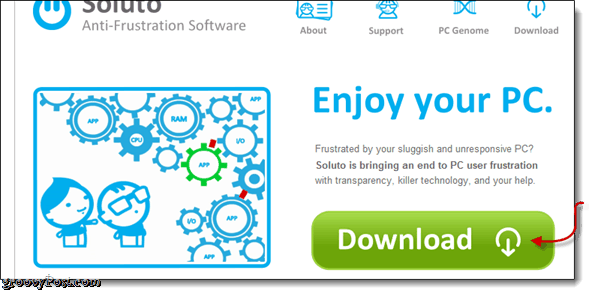
Корак 2 - Инсталирајте
Инсталација је једноставна Кликните наДоговорити се и започните.
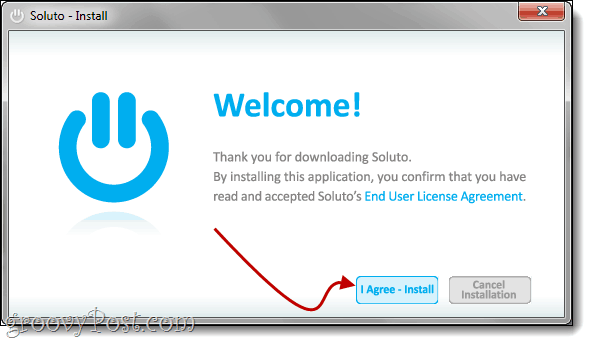
Током инсталације, Солуто ће вас обавестити да се ствара тачка враћања, само у случају да софтвер не функционише добро са вашим системом.
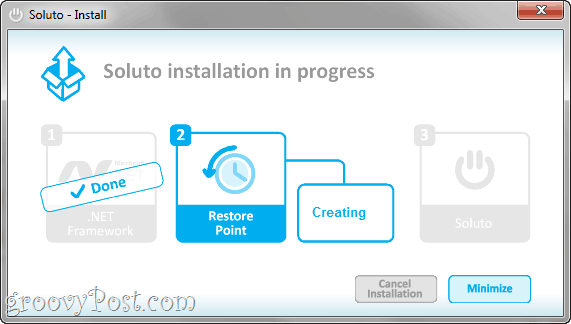
Када је инсталација завршена, Солуто ће морати поново покрените рачунар да би измерили колико дуго вам се систем треба подићи.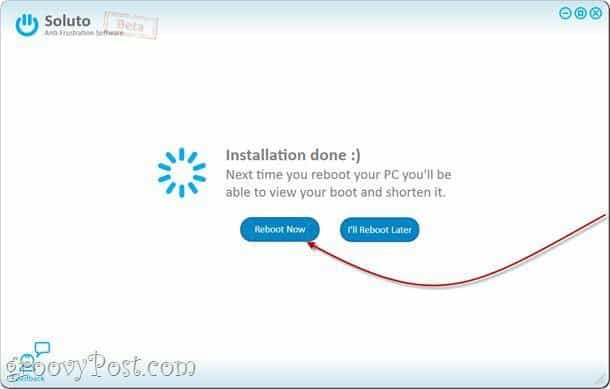
Корак 4 - Нека Солуто крене својим током
Након вашег екрана за пријаву, само сачекајте да се сви програми покрену. Солуто ће показати своје присуство преласком левог угла позадине радне површине, као што би неко окренуо страницу књиге. Ако не желите да се Солуто учита, можете да кликнете на дугме „к“ на окренутој страници.
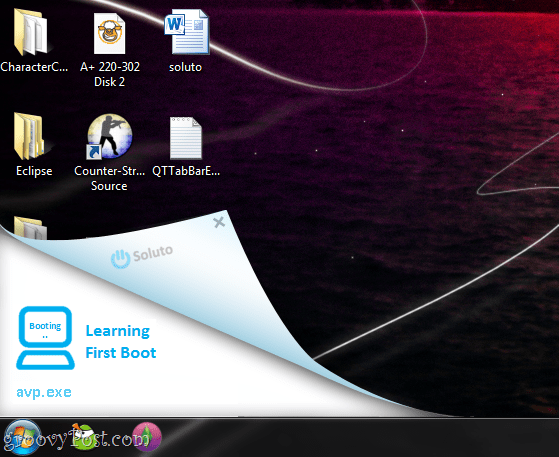
Корак 5 - Откривање инсталираних нових апликација
Солуто ће увек тражити нове инсталиране апликације, јер прати исте догађаје као и Виндовс Систем Ресторе. Солуто такође чува избрисану и инсталирану табелу историје апликација, која ће бити запажена касније.
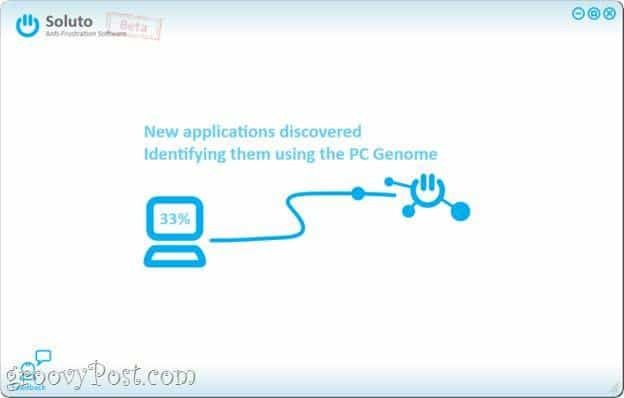
Корак 6 - Откривање вашег тренутног времена покретања
Чизма у доњем примеру показује да је требало 3 минута и 41 секунду, при чему је покренуто 78 апликација. Солуто одређује колико дуго треба да се свака апликација отвори, и поставља време поред назива апликације. Зелена трака означава апликације „Но Браинер“, наранџаста трака су потенцијално уклоњене апликације, а сива су апликације које се не могу уклонити помоћу Солуто-а (неке датотеке се не могу уклонити јер су системске датотеке).
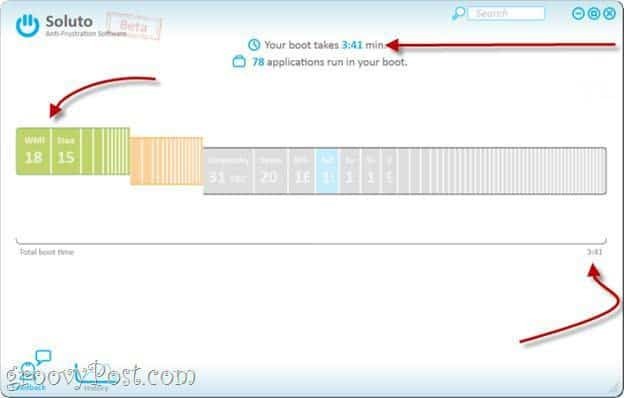
Корак 7 - Паузирање или одлагање предмета у чизми
Сада желите да побољшате време покретања рачунара. За почетак ћемо прегледати одељак Но-Браинер и одабрати софтвер који је непотребан када се рачунар прво учита. Солуто нуди детаљно објашњење за сваку ставку и зашто не мора да буде у покретању система. Уместо да користи МСЦОНФИГ и да истражује сваку апликацију, корисник може да користи исечак који је приложен да сазна о њему.
На пример, Дропбок или Адобе Реадер су програми који се могу паузирати или одложити. Да бисте спречили да се Дропбок покрене у вашем дизању, можете да га зауставите. Ако желите да ДропБок покрене касније, можда ћете одлучити да га одложите.
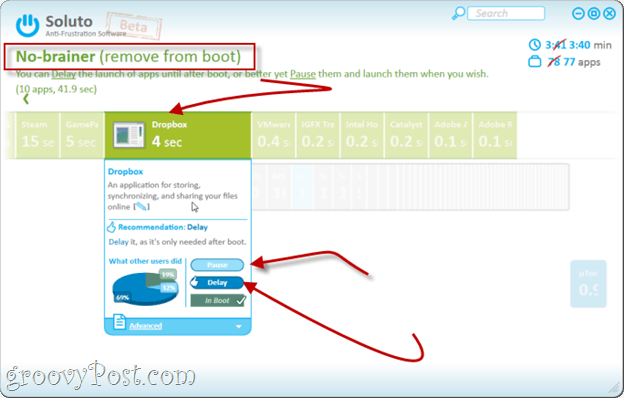
Солуто ће креирати софтверски резиме сваког програма, видећете шта су други корисници радили као и шта Солуто препоручује.
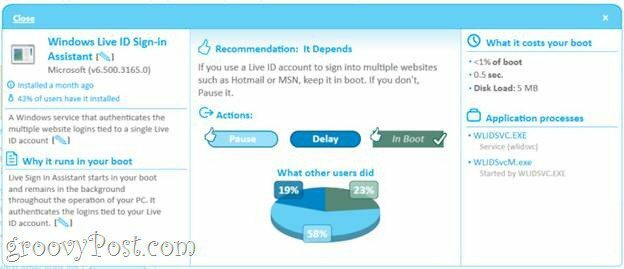
Ако нисте сигурни какав ће ефекат имати команда на неки програм лебдети миш преко њега.
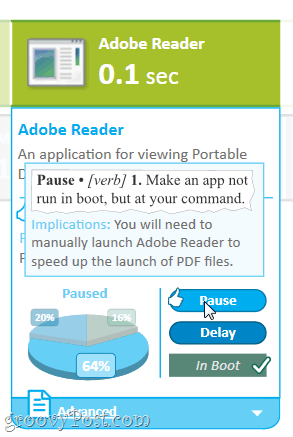
Корак 8: Које је ваше ново процењено време покретања?
Након паузирања или одлагања апликација, време за покретање ће се побољшати. Солуто ће такође показати које су апликације уклоњене и пружа могућност да их по жељи укључите у покретање система.
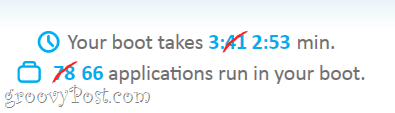
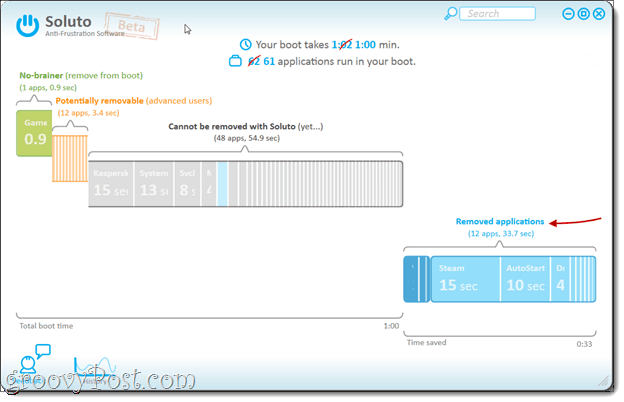
Ако вас занима гледање историје инсталираних или уклоњених апликација, можете да изаберете дугме „Историја“. Историја такође показује какво је било време вашег покретања одређеног датума.
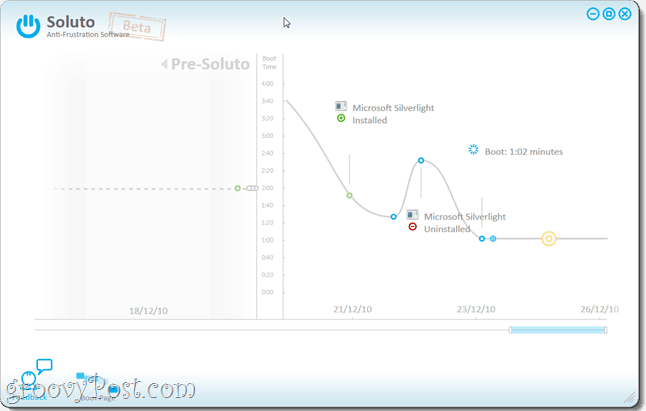
Све у свему, Солуто је користан алат који нам помаже да откријемо тачно који софтвер успорава рачунар. Апликација која је инсталирана на рачунару обично вам даје могућност искључивања аутоматског покретања, али управљање апликацијама појединачно је проблематично. Солуто с друге стране проналази ове апликације и подсећа нас да можемо да сачувамо време подизања система тако што ћемо обратити пажњу на оно што се покреће на вашем рачунару.
Дописник гостију: Јоанна Данек
Јоанна је живахна сарадница у читању која студира на Универзитету у Илиноису. Јоанна нуди спектар искуства са Виндовс КСП-ом и одушевљена је играњем и писањем више о Андроиду и Виндовс-у 7!


